Kako si ogledate svojo zgodovino komentarjev v YouTubu
Miscellanea / / June 03, 2023
YouTube je ena najbolj priljubljenih platform za izmenjavo videoposnetkov, kjer milijoni ljudi komunicirajo med seboj prek všečkov in komentarjev pod videoposnetki. Kot možnost dostopa zgodovino ogledov na platformi, si lahko ogledate tudi zgodovino komentarjev YouTube. Poleg tega jih lahko tudi uredite ali izbrišete.
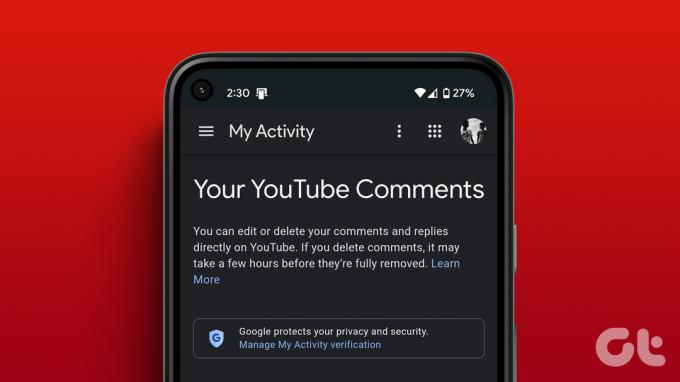
Vendar upoštevajte, da bomo pokazali, kako si ogledate komentarje, ki ste jih dali na YouTubu, in ne tistih, ki so se pojavili na vašem kanalu. Zdaj pa poglejmo, kako lahko dostopate do zgodovine komentarjev ne glede na vašo napravo.
Svoje komentarje na YouTubu je preprosto videti, ne glede na to, ali uporabljate računalnik ali pametni telefon. Preprosto sledite spodaj navedenim korakom za vsako od metod.
Na namizju
Ker YouTube nima posebne aplikacije za ogled zgodovine komentarjev v YouTubu, morate to storiti prek spletnega brskalnika. Takole:
Korak 1: Odprite kateri koli brskalnik in pojdite na YouTube. Če ste pozvani, se prijavite s svojim Google Računom.
Odprite YouTube
2. korak: Kliknite meni hamburgerjev v zgornjem levem kotu
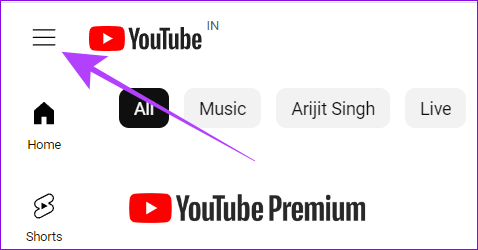
3. korak: Nato izberite Zgodovina.
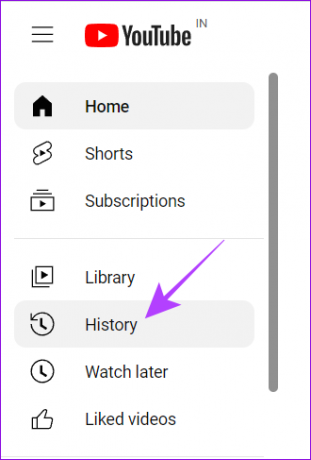
4. korak: Izberite »Upravljanje vse zgodovine«.
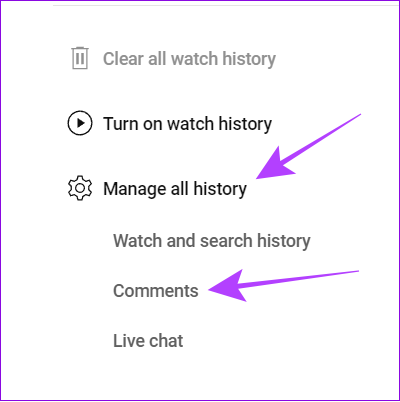
To je to! Zdaj boste na tej strani kronološko videli vse pretekle komentarje iz vašega računa.
V napravah iOS in Android
Uporabniki pametnih telefonov imajo največji delež gledalcev na YouTubu. Če tudi vi spadate v to uporabniško skupino, si lahko vse svoje komentarje na YouTubu ogledate na dva načina. Raziščimo obe metodi.
1. Uporaba strani Google Moja dejavnost
obiščite stran Google My Activity s spodnje povezave na svojem pametnem telefonu. Če ste pozvani, se prijavite s svojim Google Računom. Nato izberite »Komentarji in odgovori«.
Obiščite Google My Activity
Nasvet: Če ste pozvani k preusmeritvi v aplikacijo YouTube, pritisnite Prekliči.
2. Uporaba aplikacije YouTube
Poleg povezave si lahko svoje komentarje ogledate tudi na YouTubu, tako da sledite tem korakom:
Korak 1: Odprite aplikacijo YouTube na pametnem telefonu.
2. korak: Tapnite svoj profil in izberite Nastavitve.

3. korak: Izberite »Upravljanje vse zgodovine« in izberite interakcije.
Opomba: Če imate več računov, morate izbrati tistega, katerega komentar si želite ogledati.

4. korak: Tapnite »Komentarji in odgovori«.
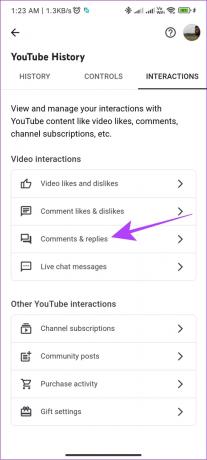
Preusmerjeni boste na isto stran, kjer si lahko ogledate vse svoje komentarje na YouTubu.
Oglejte si komentarje uporabnika ali poizvedbe v YouTubu
Včasih lahko vsi preverimo komentarje, da vidimo, ali ima kdo podobno mnenje ali če kdo temu nasprotuje. Ker bo gledanje videoposnetkov s tisočimi komentarji dolgočasno, je pregledovanje vsakega izmed njih naloga. V tem primeru vam bo ta metoda pomagala videti komentarje drugega uporabnika na YouTubu.
Za to metodo uporabite a Brskalnik, ki temelji na Chromiumu na vašem računalniku oz mobilni brskalniki, ki podpirajo razširitve.
Korak 1: V brskalniku odprite razširitveno stran »YCS – YouTube Comment Search«.
Pridobite YCS za Chrome
2. korak: Kliknite »Dodaj v Chrome«
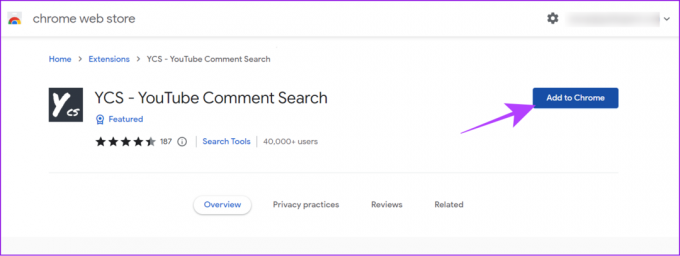
3. korak: Za potrditev kliknite Dodaj razširitev.

4. korak: Zdaj odprite YouTube video, za katerega želite poiskati komentarje. Pod videoposnetkom se prikaže okno razširitve.
5. korak: Pritisnite Naloži vse in v iskalno polje vnesite katero koli besedo ali ime uporabnika, katerega komentar želite videti, in izberite komentar v spustnem meniju Vse.
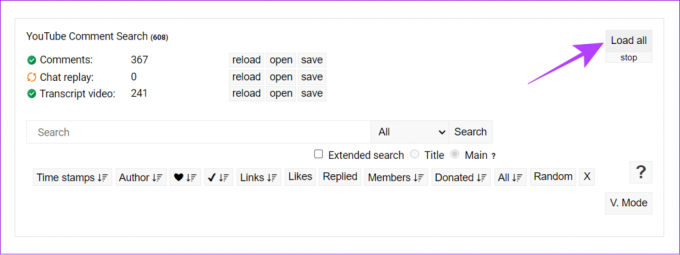
6. korak: Zdaj kliknite na iskanje.
Opomba: Odvisno od števila komentarjev se lahko čas nalaganja vseh razlikuje.
To je to! Uporabite ga lahko za iskanje komentarja po določenem uporabniškem imenu ali poizvedbi. Razširitev je precej dobra za to, kar počne, in celo omogoča uporabnikom, da reorganizirajo rezultate po svoji izbiri.
Uredite svoje komentarje v YouTubu
Vsake napake ni treba izbrisati. Svoje prejšnje komentarje lahko urejate na strani z zgodovino komentarjev YouTube. Takole:
Korak 1: Odprite stran z zgodovino komentarjev YouTube in kliknite ime videoposnetka, kjer želite urediti komentarje.
Nasvet: Če uporabniki pametnih telefonov zahtevajo preusmeritev v aplikacijo YouTube, lahko ostanejo v brskalniku ali preusmerijo v aplikacijo.

2. korak: Pomaknite se do razdelka s komentarji in svoj komentar boste videli pod oznako označenega komentarja.
3. korak: Pritisnite tri pike na levi strani komentarja.
Nasvet: Če uporabljate brskalnik in ne najdete pik, se z miško pomaknite na levo stran komentarja.
4. korak: Izberite Uredi.

5. korak: Izvedite potrebne popravke in pritisnite gumb za pošiljanje.
Opomba: V računalniku kliknite Shrani.

Če želite, lahko komentar tudi izbrišete tako, da izberete izbriši v 4. koraku. Druga možnost je, da se premaknete na naslednji razdelek, da hitro izbrišete več komentarjev.
Na neki točki smo vsi dali komentarje, na katere nismo bili ponosni. Zato namesto urejanja, če želite popolnoma odstraniti komentar, sledite spodnjim korakom v pametnem telefonu ali računalniku.
Korak 1: Odprite stran Google My Activity v katerem koli brskalniku s spodnjo povezavo.
Obiščite Google My Activity
2. korak: izberite »Komentar in odgovori«.
3. korak: Kliknite ikono X nad komentarjem, ki ga želite izbrisati.
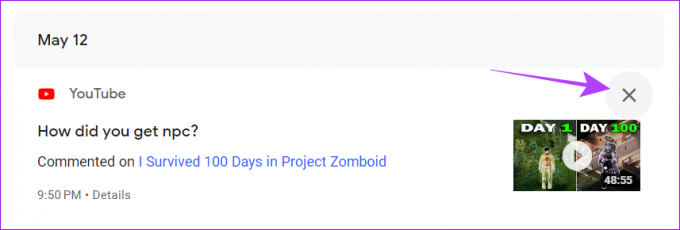
Ko izbrišete komentar, boste videli potrditveno sporočilo.
Poleg brisanja ali urejanja komentarjev YouTube jih lahko tudi delite. To lahko storite samo v brskalniku. Takole:
Korak 1: V brskalniku obiščite YouTube
2. korak: Pomaknite se navzdol do komentarja, ki ga želite dati v skupno rabo.
3. korak: Kliknite časovni žig poleg imena uporabnika.

4. korak: Preusmerjeni boste na nov zavihek. Kopirajte povezavo iz naslovne vrstice.

Zdaj lahko komentar delite kjerkoli želite. Ko oseba odpre povezavo in razdelek s komentarji, boste na vrhu videli komentar v skupni rabi.
Pogosta vprašanja o preverjanju zgodovine komentarjev v YouTubu
Da, če ste ustvarjalec vsebine YouTube, lahko izklopite komentarje na svoje videoposnetke. Gledalci po tem ne morejo pustiti novih komentarjev ali videti prejšnjih.
Ko izbrišete komentar, ga ne boste mogli videti na platformi, razen če ga najdete na platformah tretjih oseb.
YouTube ne bo izbrisal starih komentarjev, razen če jih izbriše uporabnik ali ustvarjalec videa. Če video je zaseben oz izbrisanoali če je kanal izbrisan, lahko tudi vsi povezani komentarji postanejo nedostopni. Če je vaš račun začasno ukinjen ali ukinjen, bodo izbrisani tudi vaši komentarji.
Ne, ko račun YouTube naredite zasebnega, ne bo skril z njim povezanih komentarjev. Komentarje morate ročno izbrisati, da jih skrijete pred javnostjo.
Spremljajte, kaj delite
Če veste, kako najti zgodovino komentarjev v YouTubu, si jih lahko ogledate, uredite ali celo izbrišete. Upamo, da vam je ta vodnik pomagal olajšati postopek. Če imate še vedno kakršne koli dvome ali vprašanja glede tega priročnika, jih delite v spodnjih komentarjih.
Nazadnje posodobljeno 2. junija 2023
Zgornji članek lahko vsebuje pridružene povezave, ki pomagajo pri podpori Guiding Tech. Vendar to ne vpliva na našo uredniško integriteto. Vsebina ostaja nepristranska in verodostojna.

Napisal
Anoop je pisec vsebin s 3+ leti izkušenj. Pri GT pokriva Android, Windows in tudi Applov ekosistem. Njegova dela so bila predstavljena v številnih publikacijah, vključno z iGeeksBlog, TechPP in 91 mobiles. Ko ne piše, ga je mogoče videti na Twitterju, kjer deli najnovejše novice o tehnologiji, znanosti in še veliko več.



